在使用胜为科技16口KVM切换器时,我们再连接好设备后,需要对连接的设备进行扫描,寻找到所连接的主机设备。那么该如何进行对KVM切换器的扫描呢?小编带您来了解一下胜为KS-308A、KS-316A这两款操作简单的切换器扫描功能。
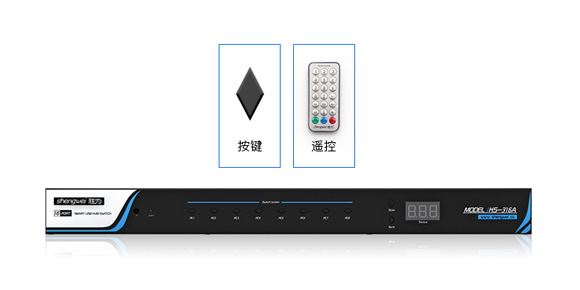
这里带您了解16口VGA KVM切换器的启动、取消和设置扫描间隔的方法。
启动扫描方式:
1. 按下设备前端的Scan按键;
2. 然后按下遥控器上的扫描按键(这里KS-308A的是按键“9”,而KS-316A的是按键“17”),扫描顺序是从1号主机开始,回到扫描完后回到1号主机结束。
取消扫描方式:
1. 按下设备前端面板的“1---8”之间的任何按键,扫描便会停止,并且会切换到对应的主机上面;
2. 按下遥控器上的按键从“1---8”(KS-308A),或者是从“1---16”(KS-316A),按下后扫描停止,并会切换到对应的主机。
设置扫描时间间隔:
在扫描过程中,如果我们需要延长扫描时间间隔,可以按下遥控器上的扫描按键(KS-308A的按键“9”,或者是KS-316A的按键“17”),每按一次,扫描间隔延长约0.5秒。切换器接通到电源后默认的扫描时间间隔约3秒。
想了解更多胜为科技16口VGA KVM切换器的使用方法,欢迎点击在线客服联系我们,也可以在我们的网站后台留言或者电话联系。同时胜为科技为了更好的服务于企业用户,还提供完善的通信解决方案及服务。
本文出自深圳市创新胜为科技有限公司,转载请说明出处及链接